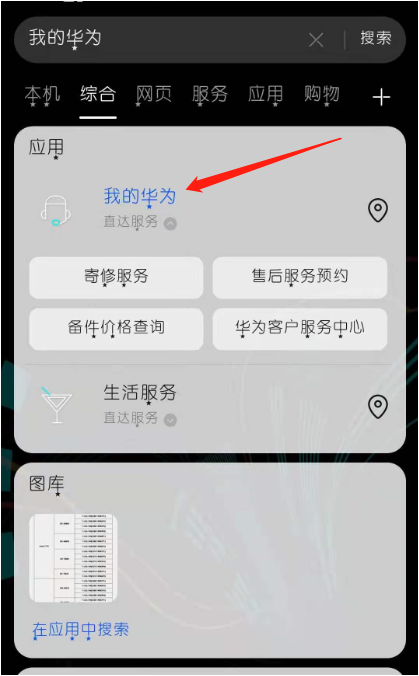
6月2日,华为系统的手机已经开启了升级功能,升级过后的手机整体看上去更加流畅,用户的体验感得到了最佳的提升,很多用华为手机的朋友们还不知道怎么升级到最新的系统,如果不了解,那就跟着小编一起来看看吧。
第一步:打开我的华为app。
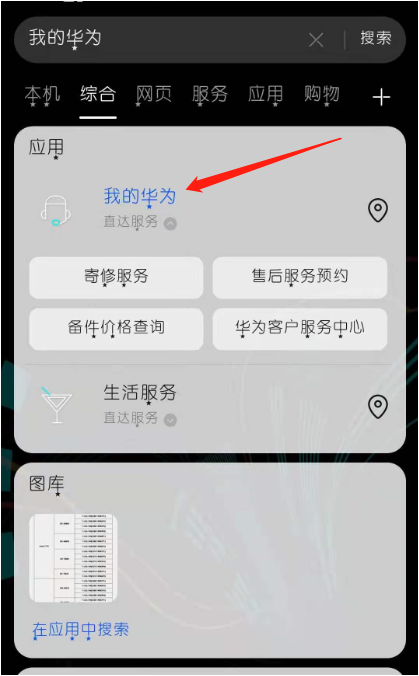
第二步:找到主页升级尝鲜通道。
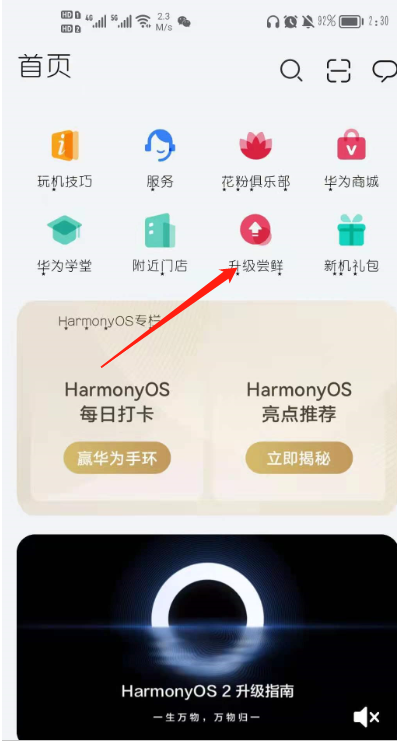
第三步:然后点击报名公测。
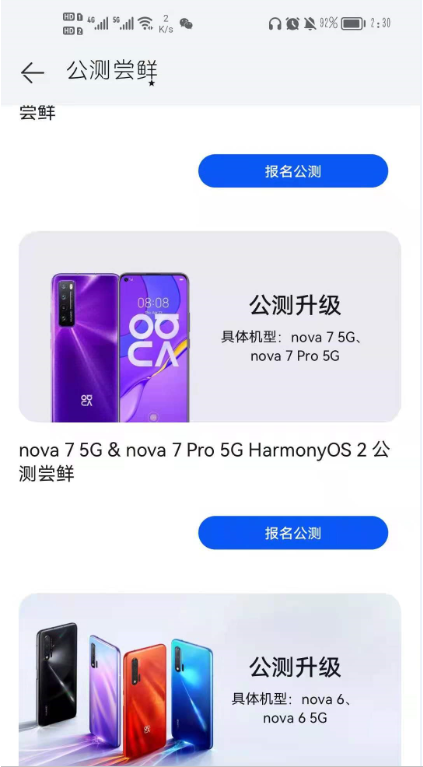
第四步:点击参加公测活动然后会下载描述文件。
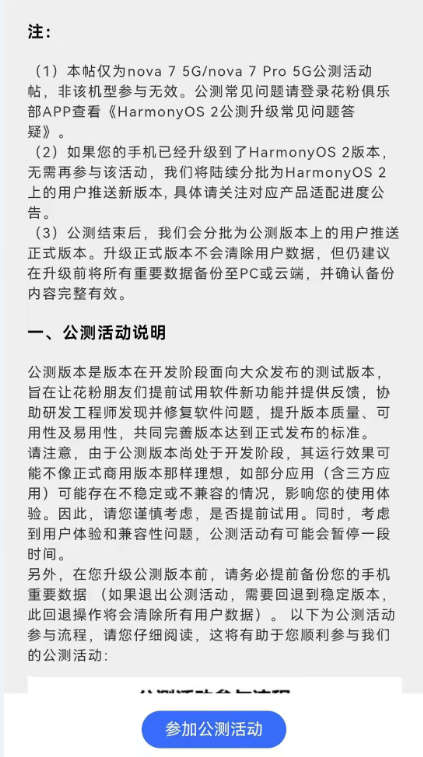
第五步:接着点击更新系统,最后我们就可以将我们的手机升级到鸿蒙系统啦。
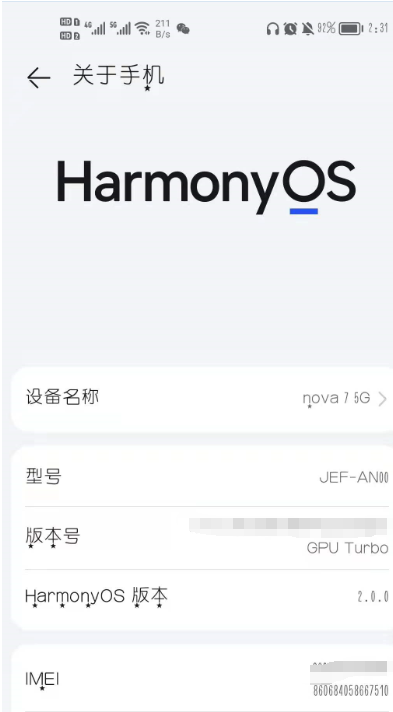
、
以上就是华为手机升级鸿蒙系统的步骤教程啦,希望能帮助到大家。
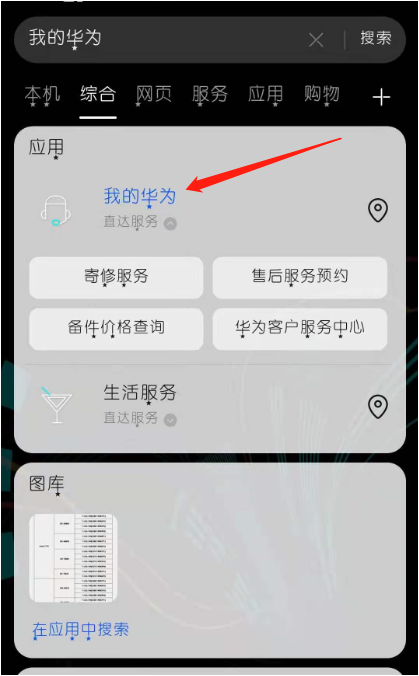
6月2日,华为系统的手机已经开启了升级功能,升级过后的手机整体看上去更加流畅,用户的体验感得到了最佳的提升,很多用华为手机的朋友们还不知道怎么升级到最新的系统,如果不了解,那就跟着小编一起来看看吧。
第一步:打开我的华为app。
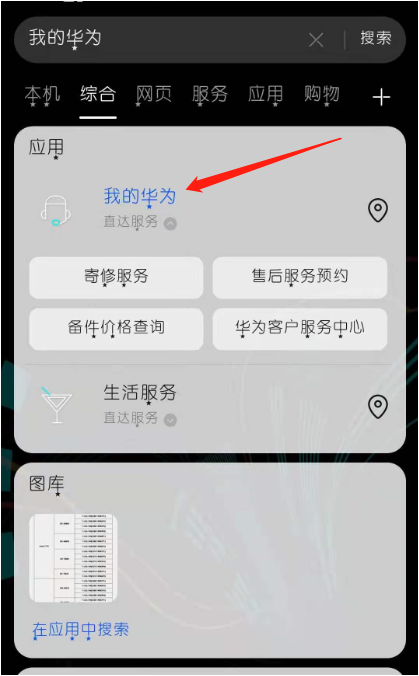
第二步:找到主页升级尝鲜通道。
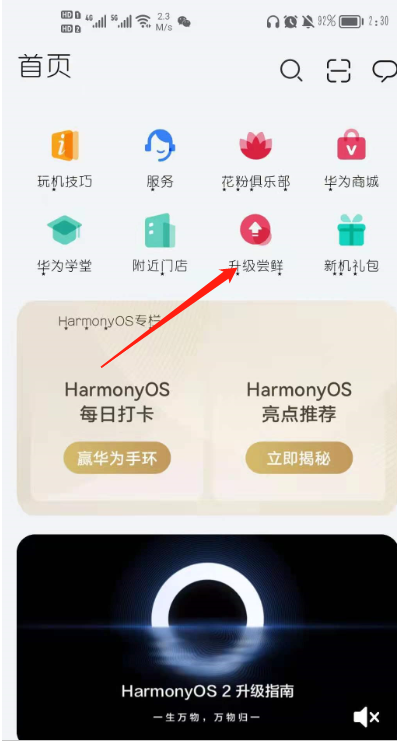
第三步:然后点击报名公测。
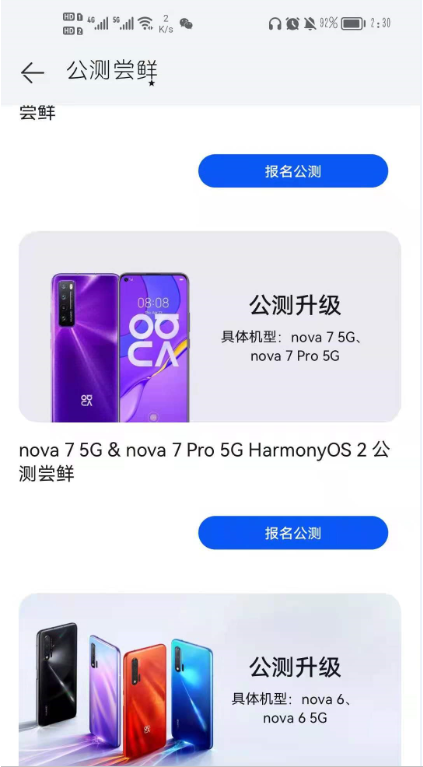
第四步:点击参加公测活动然后会下载描述文件。
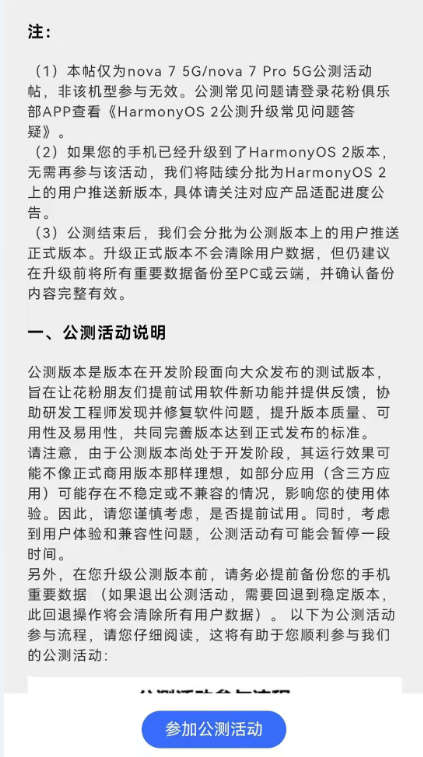
第五步:接着点击更新系统,最后我们就可以将我们的手机升级到鸿蒙系统啦。
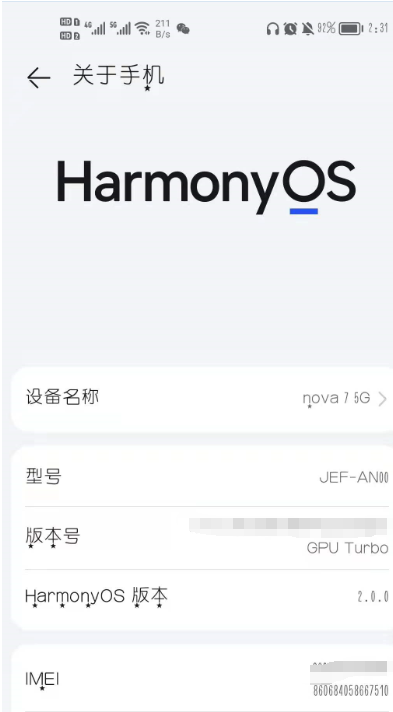
、
以上就是华为手机升级鸿蒙系统的步骤教程啦,希望能帮助到大家。
6月2日,华为系统的手机已经开启了升级功能,升级过后的手机整体看上去更加流畅,用户的体验感得到了最佳的提升,很多用华为手机的朋友们还不知道怎么升级到最新的系统,如果不了解,那就跟着小编一起来看看吧。
第一步:打开我的华为app。
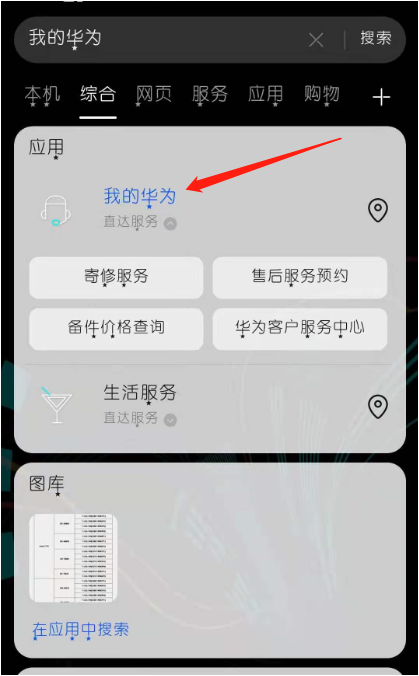
第二步:找到主页升级尝鲜通道。
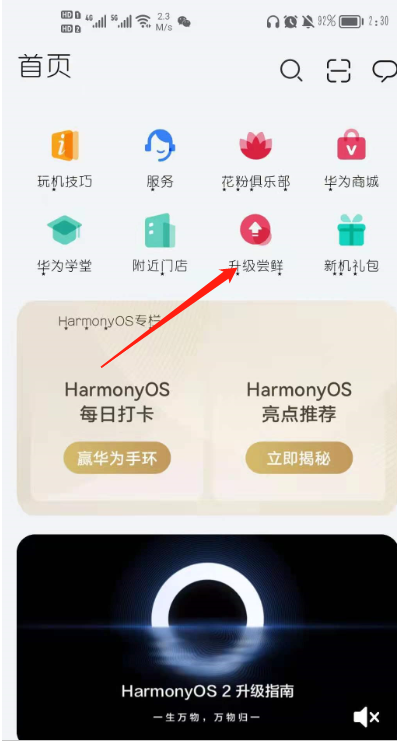
第三步:然后点击报名公测。
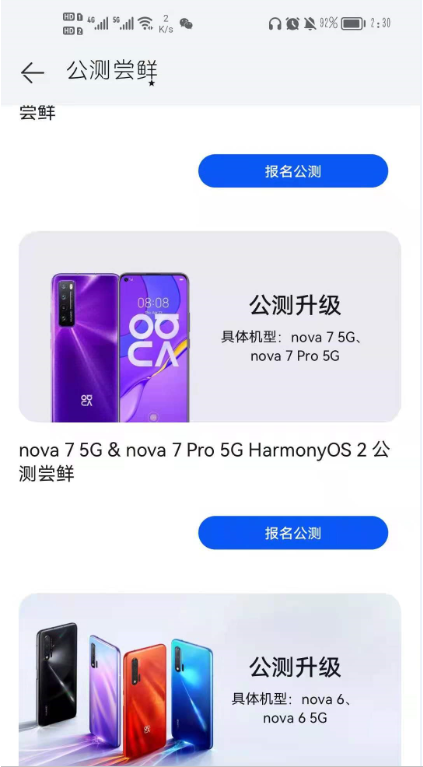
第四步:点击参加公测活动然后会下载描述文件。
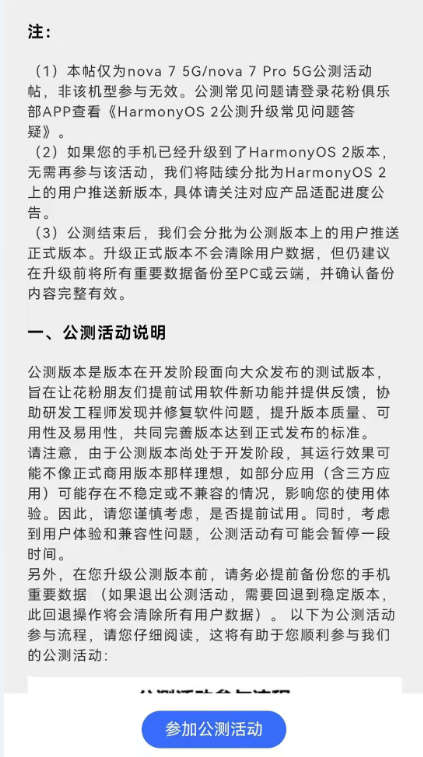
第五步:接着点击更新系统,最后我们就可以将我们的手机升级到鸿蒙系统啦。
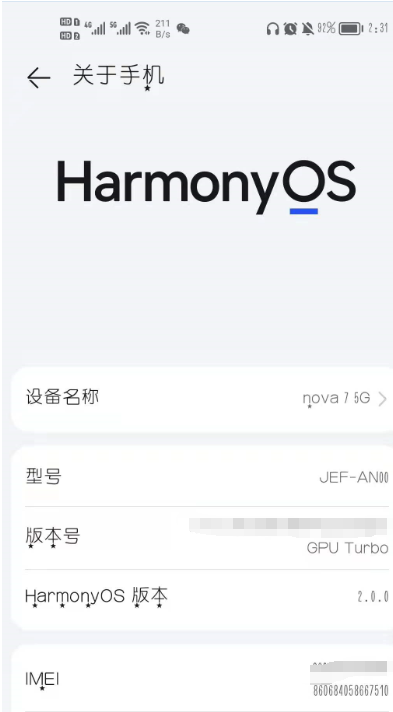
、
以上就是华为手机升级鸿蒙系统的步骤教程啦,希望能帮助到大家。